win10输入法有时候用不了 win10输入法无法切换怎么解决
更新时间:2024-06-29 10:41:13作者:hnzkhbsb
在使用Win10系统的过程中,有时候会遇到输入法无法切换的问题,让人十分困扰,这种情况可能是由于系统设置问题或者输入法软件本身出现了故障。如果你也遇到了这个问题,可以尝试重新设置输入法选项、升级系统补丁或者重新安装输入法软件来解决。希望以上方法能帮助你解决Win10输入法无法切换的困扰。
步骤如下:
1.按win+r组合键弹出【运行】窗口,并在窗口中输入【powercfg.cpl】再按回车键
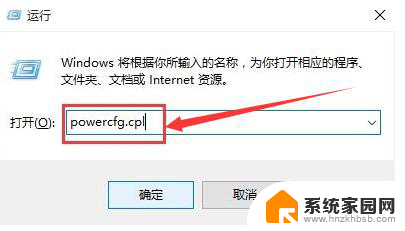
2.按回车键后弹出【电源选项】窗口,点击左边的【选择电源按钮的功能】
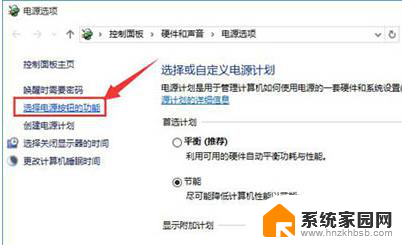
3.显示【系统设置】窗口,点击【更改当前不可用的设置】功能
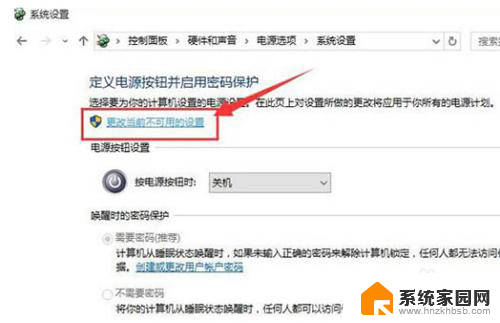
4.【关机设置】功能中去掉【启用快速启动(推荐)】勾选再点击【保存】按钮
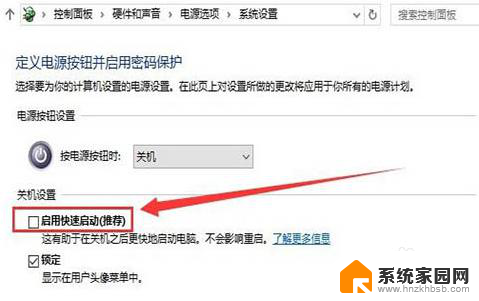
5.重新启win10系统完成操作显示输入法
以上就是关于win10输入法有时候用不了的全部内容,有出现相同情况的用户可以按照以上方法来解决。
win10输入法有时候用不了 win10输入法无法切换怎么解决相关教程
- win11输入法不能切换 Win11输入法切换不了解决方法
- win10输入法的图标不见了 Win10输入法切换图标不见
- win11输入法ctf Win11无法切换中英文输入法解决方法
- win10突然打不了拼音 WIN10输入法无法使用解决方法
- win10输入法切屏 Win10输入法切换快捷键
- win10装五笔输入法不能用 解决win10系统五笔输入法无法输入问题
- win10输入法禁用 win10系统输入法被禁用了怎么设置
- 联想输入法打不出中文 联想小新输入法无法输入中文
- win10微软拼音输入法快捷键是什么 Win10输入法切换快捷键设置方法
- 字母键盘不能输入 电脑键盘有字母无法敲入怎么解决
- 迈入计算加速新时代 第二代AMD Versal Premium系列上新,助力您的计算体验提速
- 如何查看电脑显卡型号及性能信息的方法,详细教程揭秘
- 微软“Microsoft自动填充Chrome扩展”插件12月14日停用,用户需寻找替代方案
- CPU厂商的新一轮较量来了!AMD、英特尔谁将称雄?
- 微软发布Windows 11 2024更新,新型Copilot AI PC功能亮相,助力用户提升工作效率
- CPU选购全攻略:世代差异、核心架构、线程数、超频技巧一网打尽!
微软资讯推荐
- 1 如何查看电脑显卡型号及性能信息的方法,详细教程揭秘
- 2 CPU厂商的新一轮较量来了!AMD、英特尔谁将称雄?
- 3 英伟达发布NVIDIA app正式版 带来统一GPU设置软件,让你轻松管理显卡设置
- 4 详细指南:如何在Windows系统中进行激活– 一步步教你激活Windows系统
- 5 国产显卡摩尔线程筹备上市,国产显卡即将登陆市场
- 6 详细步骤教你如何在Win7系统中进行重装,轻松搞定系统重装
- 7 微软停服后,Linux对俄罗斯“动手”,国产系统关键一战即将开启
- 8 英伟达RTX50系列显卡提前发布,游戏体验将迎来重大提升
- 9 微软网页版和Win11新版Outlook可固定收藏夹功能本月开测
- 10 双11国补优惠力度大,AMD锐龙HX旗舰游戏本5800元起
win10系统推荐
系统教程推荐
- 1 whatsapp显示日期不正确 whatapp手机时间不准怎么办
- 2 怎么关掉键盘声音 电脑键盘按键声音怎么调节
- 3 蓝牙耳机通话有电流声如何处理 蓝牙耳机听到电流声怎么处理
- 4 win10和win7怎样共享文件夹 Win10局域网共享问题彻底解决方法
- 5 电脑屏幕发灰 笔记本电脑屏幕颜色调整方法
- 6 win7家庭普通版个性化设置在哪里 Win7家庭版个性化设置找回方法
- 7 win11无法取消pin密码 win11怎么取消登录pin密码
- 8 win11锁屏设置在哪里设置 win11系统锁屏界面设置方法
- 9 电话怎么设置自动重拨 手机通话中断后自动重拨设置教程
- 10 怎么显示隐藏的app 苹果手机应用隐藏教程